Cara menambahkan beberapa tindakan ke Action Button di iPhone 15 Pro
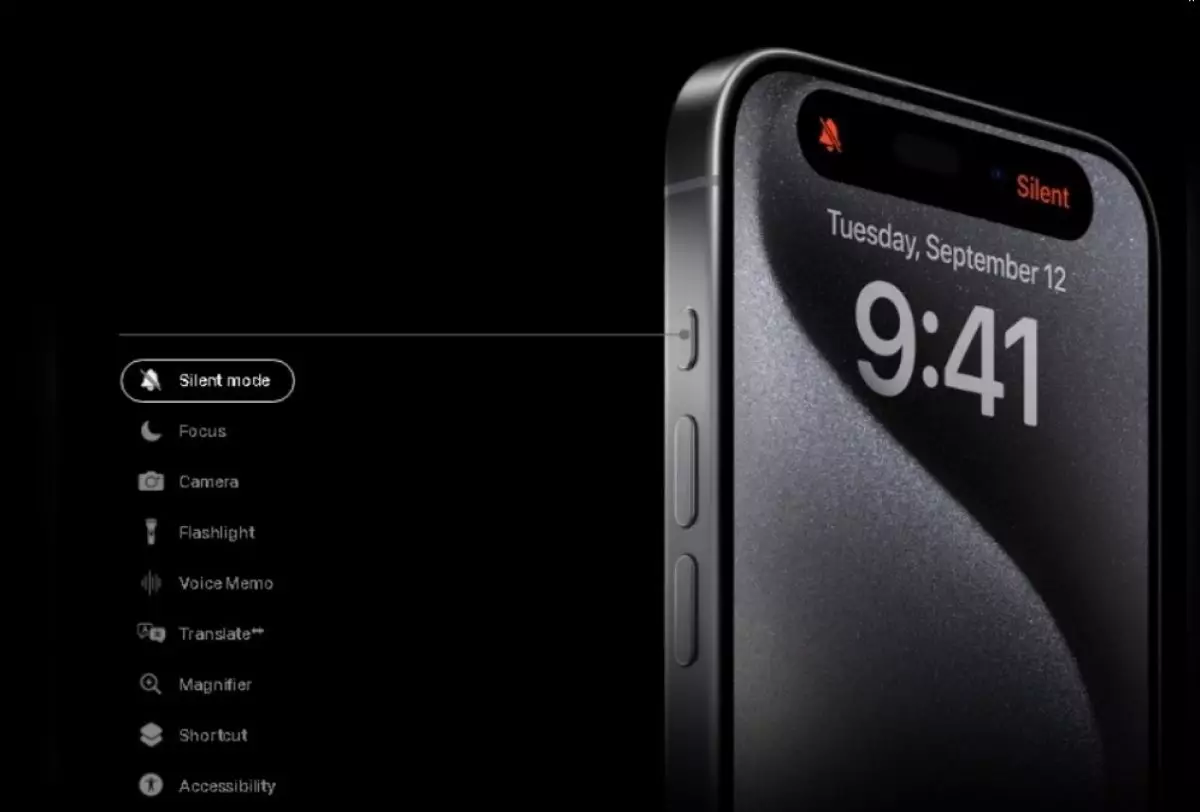
Cara menambah fitur Action Button iPhone 15 Pro
8. Setelah kamu memiliki dasar menu, saatnya untuk menambahkan pintasan yang kamu butuhkan dan sepenuhnya menyesuaikan menu baru Action Button kamu.
9. Dengan menggunakan bilah pencarian di bagian bawah, temukan opsi Set Silent Mode dan Set Flashlight. Kamu juga dapat mencari ‘open app’ dan memilih opsi Open App scripting.

10. Kembali ke daftar utama, dan kamu akan melihat pintasan yang baru saja kamu pilih di opsi menu, meskipun kemungkinan besar pintasan tersebut ada di bawah bagian Menu Akhir.
11. Seret dan tarik ke bawah label teks masing-masing, lalu ubah skrip mode Senter dan Senyap untuk beralih ke bagian yang bertuliskan Turn in the blueish test.
12. Kamu juga perlu mengatur Notes sebagai aplikasi yang ingin kamu buka di skrip Buka Aplikasi dengan mengetuk teks biru.
13. Setelah selesai, pastikan setiap item berada di bawah label yang kamu inginkan, lalu simpan menu dengan memilih Selesai di bagian atas halaman.
Untuk benar-benar menyesuaikan Action Button, masuk ke Pengaturan > Action Button lalu geser ke Pintasan dan pilih menu yang baru saja kamu buat dari opsi yang muncul. Mulai sekarang, kamu akan dapat menahan Action Button untuk memunculkan menu ini, sehingga kamu dapat memilih dari beberapa opsi hanya dengan menekan satu tombol.
RECOMMENDED ARTICLE
- Ramai di media sosial soal iPhone 15 yang terlalu panas, begini cara mengatasinya
- Inilah jajaran lengkap iPhone 15 Series, dari entry level sampai flagship
- Fitur dan spesifikasi iPhone 15 Pro yang perlu kamu ketahui
- Begini cara kerja fitur Action Button di iPhone 15 Pro dan Pro Max
- iPhone 15 Pro Series bakal mendapat tambahan video game konsol kelas AAA
HOW TO
-

Cara terbaru mentransfer pesan WhatsApp dari iOS ke Android, ternyata gampang banget di 2025 ini
-

Trik jitu bersihkan port audio iPhone dari debu tanpa merusak, ternyata segampang ini
-

Cara terbaru buka dan mengonversi file gambar HEIC ke JPEG di Windows 10 atau 11, gampang ternyata
-

Cara terbaru buka WhatsApp saat bermain game tanpa menutup aplikasi, ini fitur yang dibutuhkan
-

Cara mengunci chat WhatsApp (WA) dengan fingerprint atau screenlock, biar rahasia tetap aman
TECHPEDIA
-

Bisakah dapat Robux di Roblox secara gratis? Ini 10 faktanya agar tidak tergoda penipu
-

Detik-detik gelombang radio lawan sensor Jepang dan siarkan proklamasi kemerdekaan RI ke penjuru dunia
-

8 Penyebab charger ponsel mudah panas, jangan pakai adaptor abal-abal yang berbahaya!
-

Cara kerja peringatan dini tsunami Jepang, bisa deteksi bencana 10-20 detik sebelum datang
-

5 Tanggal Steam Sale paling populer yang termurah, game harga ratusan ribu bisa dapat diskon 90%
LATEST ARTICLE
HOW TO Selengkapnya >
-
![Cara terbaru mentransfer pesan WhatsApp dari iOS ke Android, ternyata gampang banget di 2025 ini]()
Cara terbaru mentransfer pesan WhatsApp dari iOS ke Android, ternyata gampang banget di 2025 ini
-
![Trik jitu bersihkan port audio iPhone dari debu tanpa merusak, ternyata segampang ini]()
Trik jitu bersihkan port audio iPhone dari debu tanpa merusak, ternyata segampang ini
-
![Cara terbaru buka dan mengonversi file gambar HEIC ke JPEG di Windows 10 atau 11, gampang ternyata]()
Cara terbaru buka dan mengonversi file gambar HEIC ke JPEG di Windows 10 atau 11, gampang ternyata
-
![Cara terbaru buka WhatsApp saat bermain game tanpa menutup aplikasi, ini fitur yang dibutuhkan]()
Cara terbaru buka WhatsApp saat bermain game tanpa menutup aplikasi, ini fitur yang dibutuhkan


















